win10点网络和internet闪退什么原因 win10点网络和internet闪退的解决方法
更新时间:2023-02-26 10:18:00作者:mei
当win10电脑网络出现故障或者无法联网时,我们会打开网络和internet来查明原因,最近,有用户说win10打开网络和internet一直闪退,无法继续使用,这是什么原因?针对此疑问,现在教程说下win10点网络和internet闪退的解决方法。
推荐:win10专业版系统
1、在Windows 10系统桌面上,右键单击桌面左下角的开始按钮,然后在弹出菜单中选择“命令提示符”菜单项。
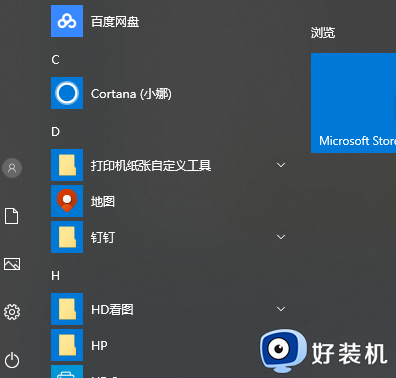
2、在打开的命令提示符窗口中输入命令netsh winsock reset,然后按Enter键。
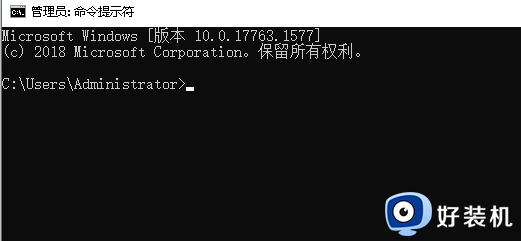
3、此时,将弹出提示,成功重置winsock目录,并且该目录将在重新启动后生效。
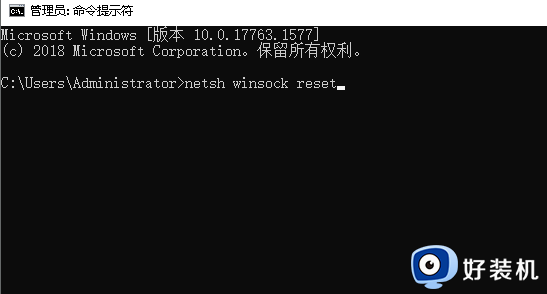
4、重新启动计算机后,右键单击开始按钮,然后在弹出菜单中选择“设置”菜单项。
5、在打开的Windows设置窗口中,单击“网络和Internet”图标。
6、在打开的网络状态窗口中,单击右侧的“显示可用网络”快捷链接。
7、此时,将弹出一个可用网络窗口,您可以在其中看到所有可以连接的网络。
上述就是win10点网络和internet闪退的解决方法,几个步骤操作之后,网络和internet就能正常打开使用了。
win10点网络和internet闪退什么原因 win10点网络和internet闪退的解决方法相关教程
- win10打不开网络和internet设置怎么办 win10无法打开网络和internet设置解决方法
- win10无法连接到Internet什么原因 win10无法连接到Internet的解决教程
- win10蓝牙设置闪退怎么办 win10打开蓝牙设置闪退的解决教程
- win10ipv4属性闪退怎么解决 win10ipv4属性打不开解决方法
- win10点击搜索栏闪退怎么办 win10搜索框闪退解决方法
- 在win10电脑internet中找不到移动热点怎么回事
- win10无internet安全无法上网怎么办 win10无显示internet安全不能上网的三种解决方法
- Win10打开rar文件闪退什么原因 Win10打开rar文件闪退的解决方法
- win10连接网络无internet怎么办 win10无internet安全无法上网三种解决方法
- 禁闭求生win10系统闪退什么原因 win10玩禁闭求生闪退原因和解决方法
- win10拼音打字没有预选框怎么办 win10微软拼音打字没有选字框修复方法
- win10你的电脑不能投影到其他屏幕怎么回事 win10电脑提示你的电脑不能投影到其他屏幕如何处理
- win10任务栏没反应怎么办 win10任务栏无响应如何修复
- win10频繁断网重启才能连上怎么回事?win10老是断网需重启如何解决
- win10批量卸载字体的步骤 win10如何批量卸载字体
- win10配置在哪里看 win10配置怎么看
win10教程推荐
- 1 win10亮度调节失效怎么办 win10亮度调节没有反应处理方法
- 2 win10屏幕分辨率被锁定了怎么解除 win10电脑屏幕分辨率被锁定解决方法
- 3 win10怎么看电脑配置和型号 电脑windows10在哪里看配置
- 4 win10内存16g可用8g怎么办 win10内存16g显示只有8g可用完美解决方法
- 5 win10的ipv4怎么设置地址 win10如何设置ipv4地址
- 6 苹果电脑双系统win10启动不了怎么办 苹果双系统进不去win10系统处理方法
- 7 win10更换系统盘如何设置 win10电脑怎么更换系统盘
- 8 win10输入法没了语言栏也消失了怎么回事 win10输入法语言栏不见了如何解决
- 9 win10资源管理器卡死无响应怎么办 win10资源管理器未响应死机处理方法
- 10 win10没有自带游戏怎么办 win10系统自带游戏隐藏了的解决办法
